Illustratorのトーンカーブの使い方
トーンカーブって何?
トーンカーブとは、写真の明るさやコントラストを調整するための機能のことで、画像・動画の編集ソフトに機能の一つとして搭載されているものです。日本語では「色調補正」と呼ばれ、グラフの曲線を操作することで、明るさやコントラストを任意に調整することができます。写真や動画をSNSにアップしたりする時、その写真や動画がいまいちパッとしない、ということはないでしょうか。多くの場合、撮影したそのままの写真や動画では、光量不足などの原因で画面で見た時に色味が悪い、鮮やかさがないなどの状態になってしまいます。そのような場合に、トーンカーブを上手く利用することによって、写真や動画を鮮やかに見えるよう加工することができます。今回は例として、illustratorのトーンカーブ機能を使って色調を補正する方法を紹介します。
| 目次:
|
必見!Filmoraのカラーグレーディングツールを解説||Wondershare Filmora
Part1.illustratorのトーンカーブ機能をを使って色調を補正する方法
▶illustratorで色調補正をおこなう場合、illustratorには標準でトーンカーブが搭載されていないため、編集タブの「カラーを編集」から「オブジェクトを再配色」を選択して、カラーバランスを編集するか、トーンカーブが搭載されているphotoshopで補正をおこなったものをillustratorに取り込んで使うのがillustratorの色調補正の一般的な方法です。
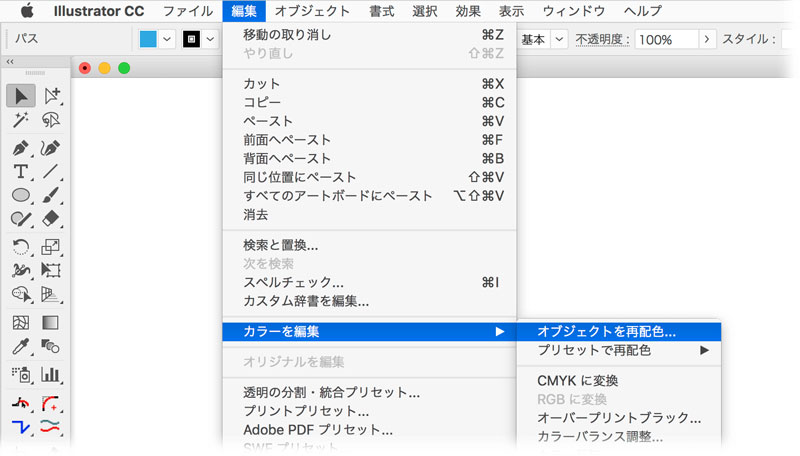
▶もしillustrator上でトーンカーブを用いて色調補正をおこないたい場合は、トーンカーブ用のプラグインをインストールする必要があります。プラグインは「イラストレーター トーンカーブ」や「イラレトーンカーブ」などのワードで検索すると見つけることができるので、使用したいプラグインをダウンロードして必要な場合はライセンスを購入し、プラグインファイルをillustratorのプラグインフォルダにつっこめばOKです。
ステップ1.
プラグインのインストールが完了したら、illustratorで編集したいファイルを開きます。
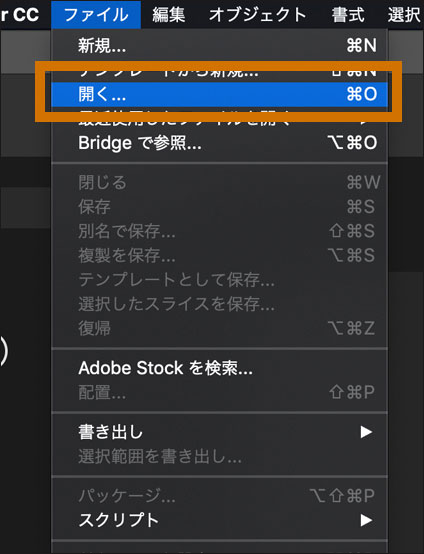
ステップ2.
編集したいパスを選択したら、ファイルメニューの「プラグイン」から、先ほどインストールしたトーンカーブのプラグインを選択すると、トーンカーブを使用した色調の補正がおこなえるようになります。
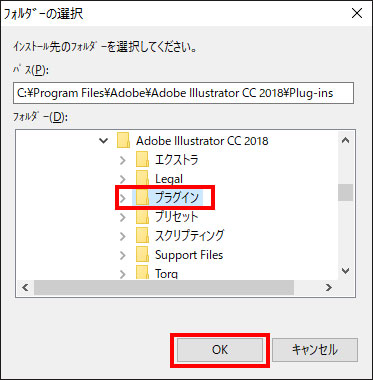
ステップ3.
作成したトーンカーブはテキストファイルの形で保存しておいて、再度読み込んで使用することもできます。対象となるアイテムには、プラグインによってある程度制限はありますが、通常の画像ファイルであればillustratorでもトーンカーブを使って色調補正をすることは可能です。
Part2.Wondershare Filmora―色調補正の編集に最適な動画編集ソフト
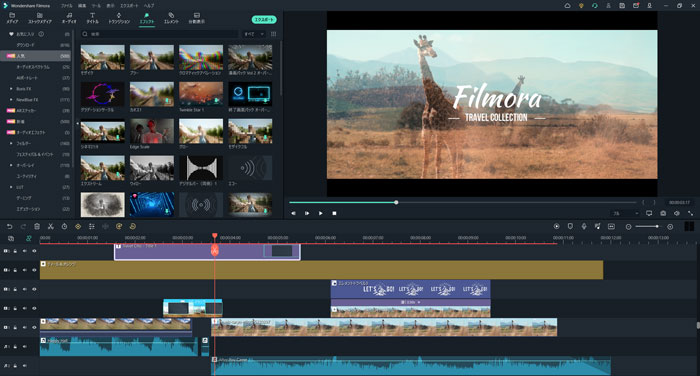
Wondershare Filmoraはトーンを使った色調補正が可能な動画編集ソフトです。基本無料でダウンロード・使用することができ、簡単な操作方法で動画の編集をおこなえます。
また、様々なファイル形式の動画や画像・オーディオファイルの入力・出力に対応しているため、ファイルの形式をあまり気にせずに使うことができます。無料使用の場合、編集済みの動画にウォーターマークが入りますが、有料でライセンスを購入すればウォーターマーク無しでの出力も可能で、無料のサポートも受けられます。
Filmoraのトーンカーブを使って色調補正する方法
ステップ1.
Filmoraを起動して、「新しいプロジェクト」で動画をインポートし、タイムラインに配置します。
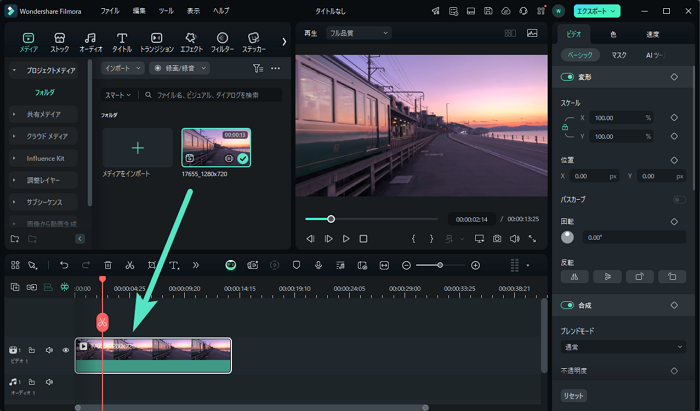
ステップ2.
クリップを選択し、「色」メニューを開いて、「カーブ」タブを選択します。
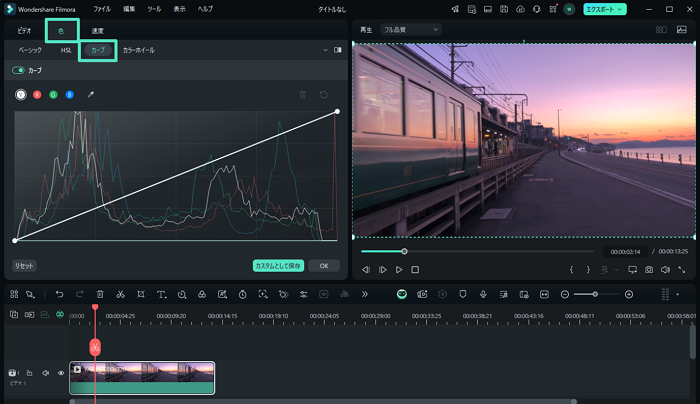
ステップ3.
トーンカーブのグラフ上の線を操作して、映像の明暗や色調を調整します。
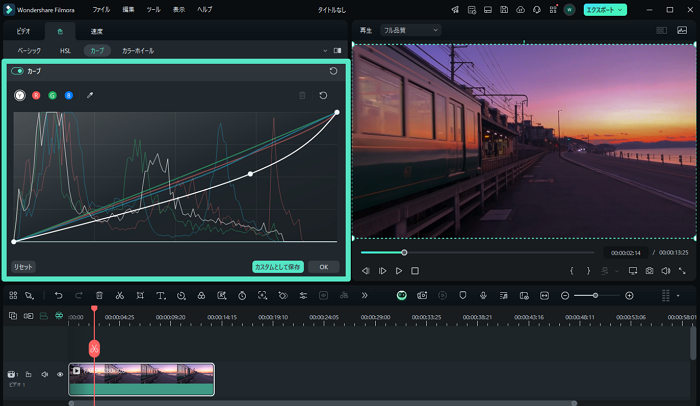
|
「S字カーブ」 → コントラストを強調し、映像を鮮やかに
「逆S字カーブ」 → コントラストを弱め、ソフトな仕上がりに
【カラーコレクション】暗い動画を明るく!鮮やかで綺麗な色へ簡単に色調補正!
Part3.トーンカーブの使用で動画や写真が劇的に変わる
トーンカーブは、グラフを使用して画像や動画の明るさやコントラストを調整する機能のことです。illusratorなどでもプラグインを導入することで利用できますが、Wondershare Filmoraなら基本無料かるソフト単体でも色調補正が使用でき、非常にお得です。
色調補正を利用して画像や動画の明るさやコントラストを調整することで、撮影したままのものよりも、より鮮明で美しい画像や動画に仕上げることができます。SNSや動画サイトによりキレイで見栄えのする画像や動画を上げたいならば、トーンカーブを使用して色調補正をおこなってみましょう。そうすれば、撮影した映像がより素晴らしいものになります。
パワーアップしたLUT&フィルターで魅力たっぷり映像を作ろう!|Wondershare Filmora
コメント
製品に関するご意見・ご質問・ご要望はお気軽に こちらまでお問い合わせください。 >>






fukuda
編集長